Externe schijven moeten soms worden geformatteerden dit is iets tamelijk basic. Desktopbesturingssystemen kunnen dit uit de doos doen en macOS is geen uitzondering. Als u een schijf op macOS wilt formatteren, kunt u dit doen met het ingebouwde schijfhulpprogramma.
Wanneer u een schijf formatteert, worden alle gegevens erop gewist. Als u waarde hecht aan de gegevens op de schijf die u gaat formatteren, maak dan eerst een back-up. Nadat de schijf is geformatteerd, is er geen garantie dat de gegevens kunnen worden hersteld.
Opmerking: macOS biedt geen ondersteuning voor schrijven naar NTFS-schijven en als zodanig kan het Schijfhulpprogramma een schijf niet formatteren naar NTFS. Als u een schijf moet formatteren zodat deze op zowel een Mac als een pc kan worden gelezen, gebruikt u de ExFAT-indeling.
Formatteer een schijf
Sluit de schijf die u wilt formatteren aan op uw Mac en open vervolgens Schijfhulpprogramma. U kunt het starten vanuit Spotlight of vanuit Launchpad. Het is aan u.
In Schijfhulpprogramma uw interne schijf en deexterne worden allemaal in een linkerkolom weergegeven. Omdat je de schijf hebt aangesloten die je wilt formatteren, wordt deze automatisch gekoppeld en wordt deze weergegeven in de linkerkolom.

Selecteer het station en klik vervolgens op de knop Wissenop de top. Open in het optievenster de vervolgkeuzelijst Formaat en selecteer het formaat dat u voor de schijf wilt gebruiken. U kunt de schijf ook een naam geven. Als u niet weet wat een ‘regeling’ is, kunt u deze het beste met rust laten.
Als u extra veilige opmaak wilt, een waarabsoluut alles is gewist en zeer veilig dus, klik op Beveiligingsopties en kies voor de ‘Meest veilige’ verwijdering. Klik op de knop Wissen en het formatteren begint.
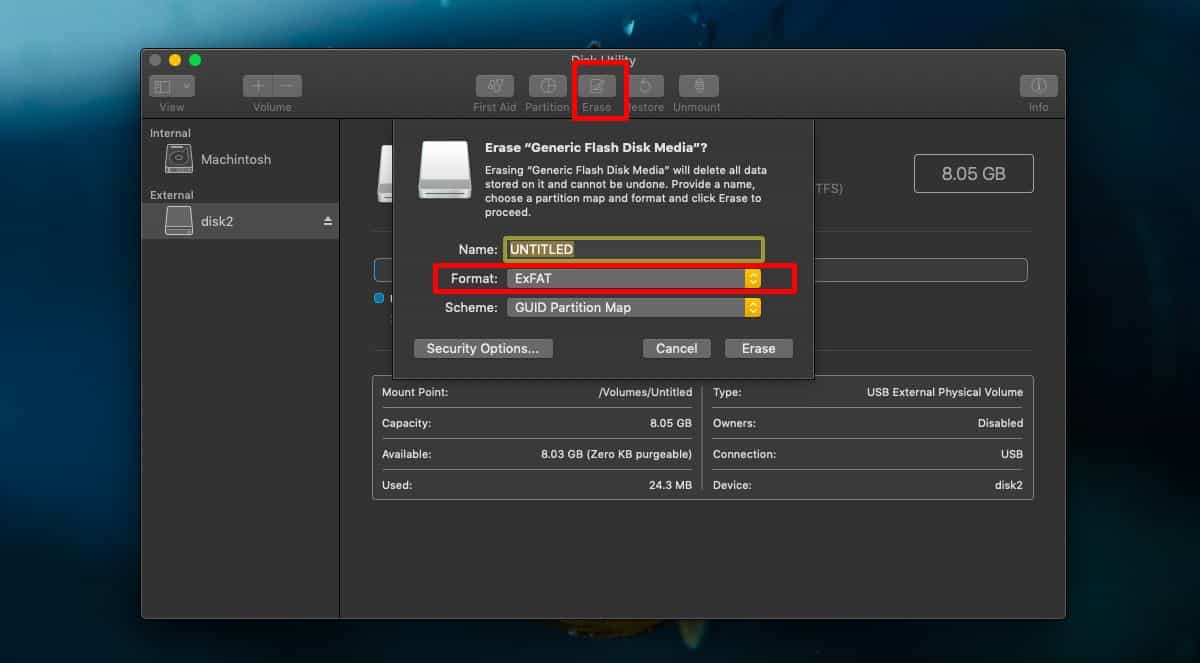
Het formatteren kan enige tijd duren, afhankelijk van de groottevan de schijf en het beveiligingsniveau dat u heeft geselecteerd. Als u veiliger wilt wissen, duurt het veel langer om een schijf op macOS te formatteren.
Wanneer het formatteren is voltooid, ziet u het volgende bericht. Klik op Gereed en je bent vrij om met de schijf te doen wat je maar wilt.
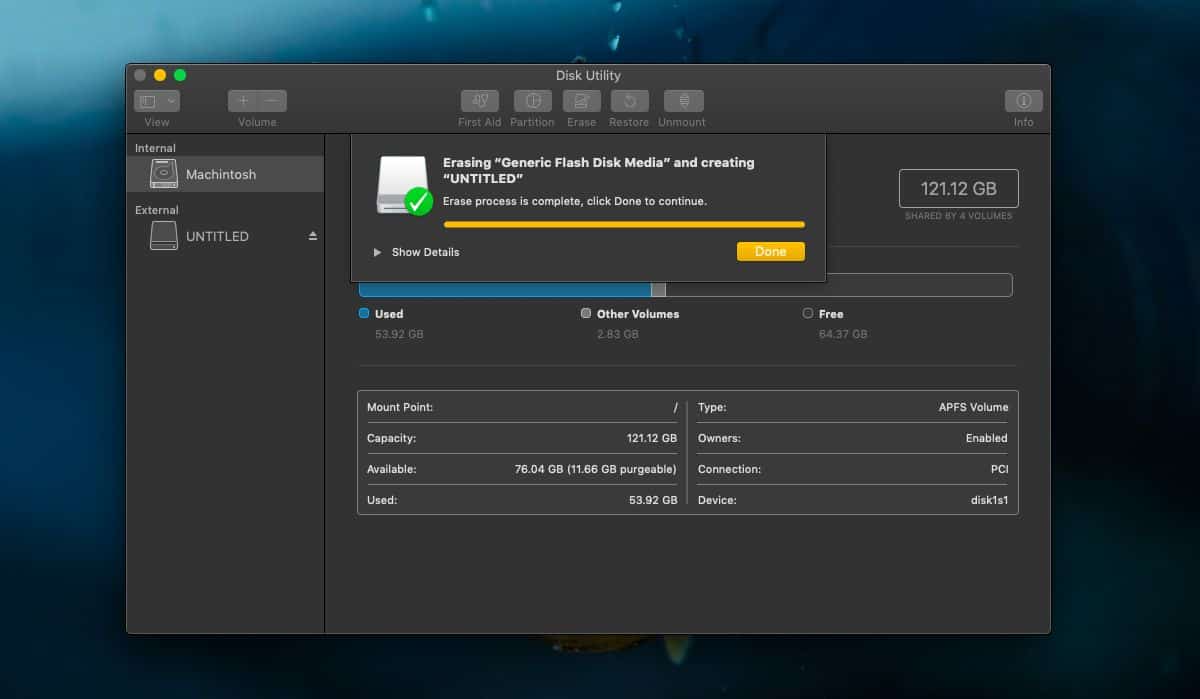
Schijfhulpprogramma ondersteunt mogelijk geen NTFS, maar dat doet het welondersteunen een flink aantal andere formaten. Als je ze wilt gebruiken, zorg er dan voor dat je weet waarvoor ze zijn bedoeld en met welke beperkingen ze gepaard gaan. Als u een schijf naar NTFS wilt formatteren, kunt u dit doen via apps van derden.











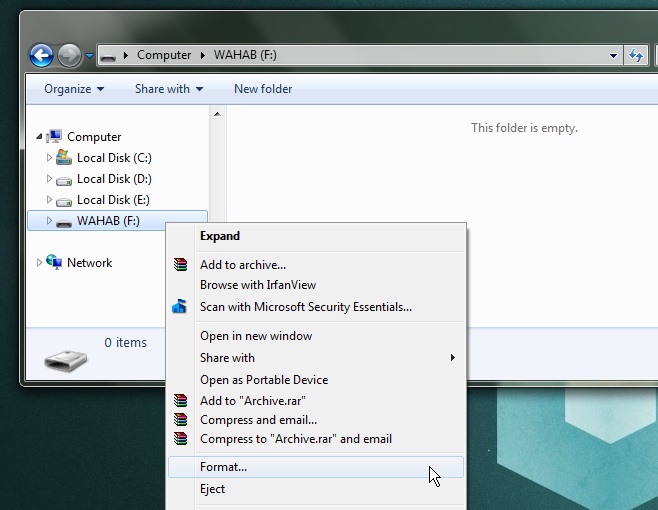
Comments